将 AWS RDS 连接到 Spring Boot
来源:dev.to
时间:2024-12-30 18:45:55 329浏览 收藏
一分耕耘,一分收获!既然都打开这篇《将 AWS RDS 连接到 Spring Boot》,就坚持看下去,学下去吧!本文主要会给大家讲到等等知识点,如果大家对本文有好的建议或者看到有不足之处,非常欢迎大家积极提出!在后续文章我会继续更新数据库相关的内容,希望对大家都有所帮助!
简介
在本文中,我将逐步介绍在配置安全组并将其连接到 spring boot 应用程序并测试连接后设置 aws rds mysql 实例的过程。
第1步:创建新的安全组
在设置rds实例之前,您需要确保该实例可访问。您可以通过配置 aws 安全组 来执行此操作。安全组充当虚拟防火墙来控制入站和出站流量。
- 访问 aws 控制台:转至 ec2 仪表板 > 安全组 > 创建安全组。
-
入站规则:
- 选择类型为mysql/aurora(因为我打算使用mysql),它打开端口3306(mysql默认端口)。
- 将源设置为我的ip,然后它会自动获取您的ip地址以连接rds实例。
-
出站规则:
- 设置允许所有流量,以保证实例可以与其他资源自由通信。
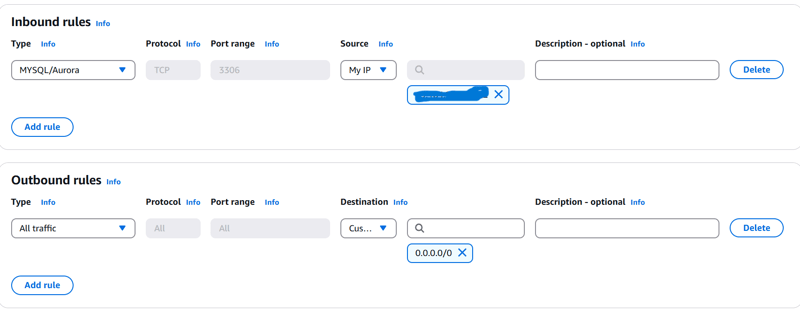
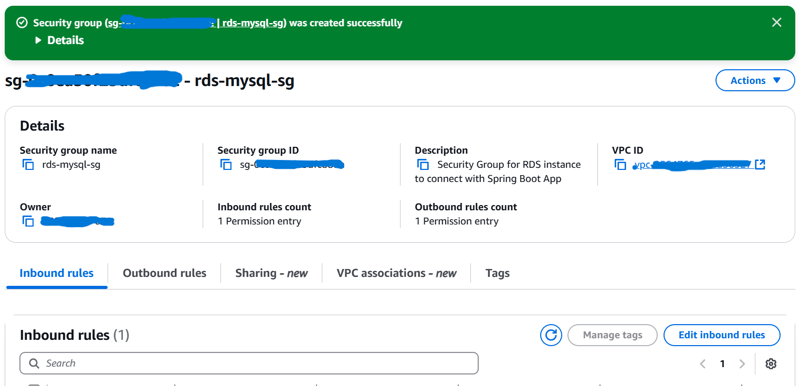
设置安全组后,继续配置rds实例。
第 2 步:配置 rds 实例
- 选择数据库引擎:在本例中,选择mysql。
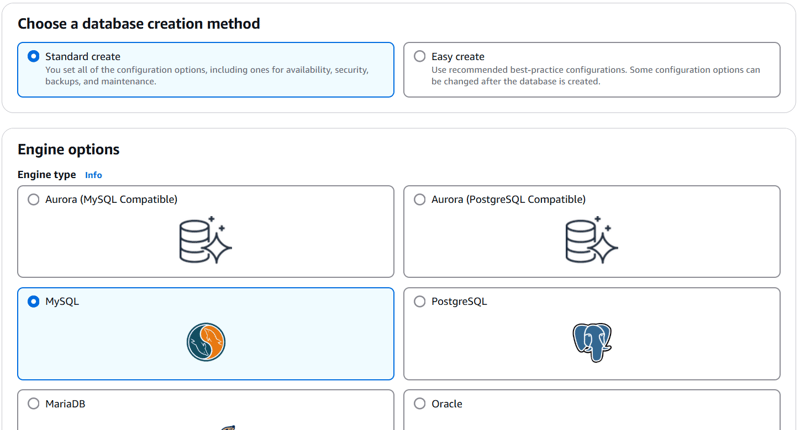
- 选择模板:为简单起见,您可以使用免费套餐,因为我将设置一个演示应用程序。
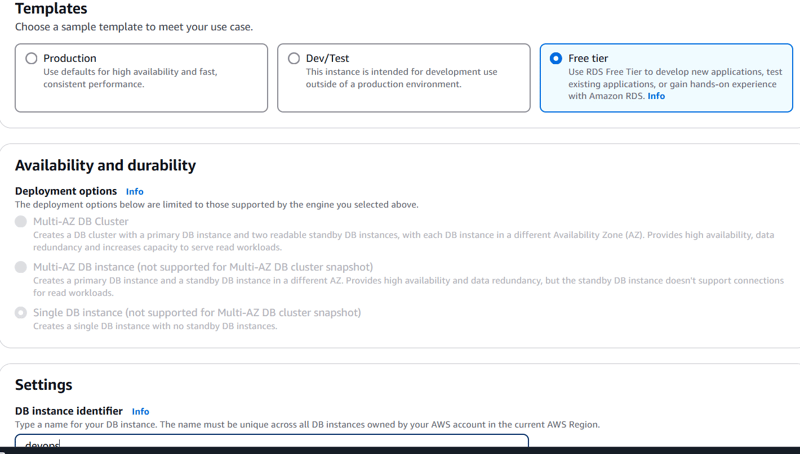
-
设置数据库实例:
- 选择单个数据库实例(如果您不需要高可用性)。
- 定义数据库实例标识符、主用户名(我使用默认名称“admin”)和密码。
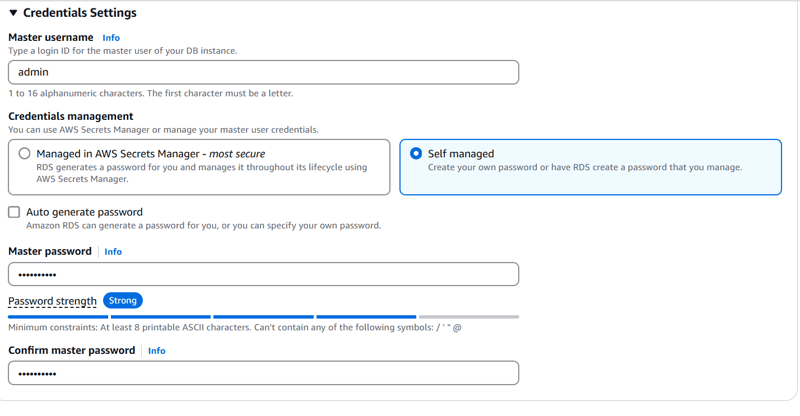
-
选择数据库实例类:
- 我选择了 db.t3.micro(最小资源选项),因为不需要更多 cpu 或 ram。
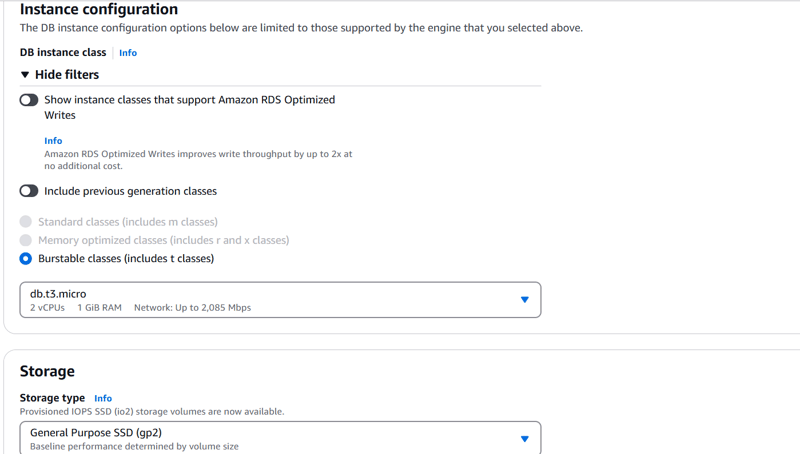
-
选择存储类型:
- 通用 ssd 和 20 gb 存储价值足以满足我的演示应用程序的需要。
注意:我不需要此数据库的特定 ec2 实例,因为不需要分配计算资源。
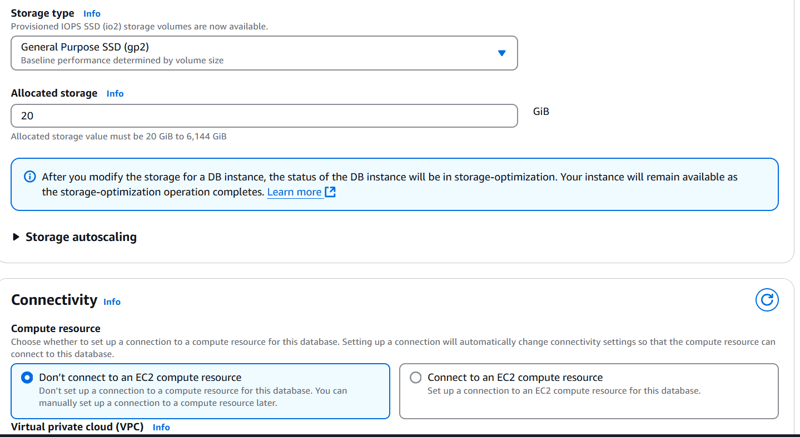
配置这些设置后,单击创建数据库开始配置rds实例。创建需要几分钟。
第 3 步:配置 spring boot 应用程序
现在您的 rds mysql 实例已启动并运行,您可以继续配置 spring boot 应用程序以连接到它。
我不会深入研究 spring boot,我只是展示一些 java 文件和配置来了解一下。如果您是 spring boot 的新手,请在实现之前对 spring boot 应用程序有一个基本的了解。
3.1。更新 application.properties
在 spring boot 项目中,您需要在 application.properties 文件中添加必要的数据库连接详细信息。连接将使用端点(在 rds 实例的连接性和安全性下)以及 rds 设置期间设置的凭据。
spring.application.name=devops spring.datasource.url=jdbc:mysql://<end point>/devops spring.datasource.username=admin spring.datasource.password=<password> spring.jpa.hibernate.ddl-auto=update
- spring.datasource.url:这是您的 rds 实例的 url(将主机替换为您收到的实际 rds 端点)。
- spring.datasource.username:admin 用户或您在设置过程中配置的主用户名。
- spring.datasource.password:您为 rds 实例配置的密码。
- spring.jpa.hibernate.ddl-auto:设置为 update 自动更新您的架构(非常适合开发)。
3.2。添加 mysql 依赖
确保您的 pom.xml(对于 maven)或 build.gradle(对于 gradle)具有 mysql 驱动程序依赖项。
对于 maven:
<dependency>
<groupid>mysql</groupid>
<artifactid>mysql-connector-java</artifactid>
</dependency>
对于 gradle:
implementation 'mysql:mysql-connector-java'
注意:确保还添加 spring-boot-starter-data-jpa 依赖项。
3.3。定义 jpa 实体和存储库
您现在可以定义 jpa 实体和相应的存储库。例如,要创建 user 实体:
@entity
public class user {
@id
@generatedvalue(strategy = generationtype.identity)
private long id;
private string name;
private string email;
<getters, setters and constructions>
}
和存储库接口:
@repository
public interface userrepository extends jparepository<user, long> {
}
第 4 步:创建一个简单的 rest 控制器
创建一个控制器来处理与user实体相关的请求。以下代码展示了如何创建一个简单的 post 方法来保存用户数据:
@restcontroller
@requestmapping("/user")
public class usercontroller {
@autowired
private userservice userservice;
@postmapping
public string saveuser(@requestbody user user){
try {
userservice.saveuser(user);
return "success!";
} catch (exception e) {
return e.getmessage();
}
}
}
userservice 类负责将数据保存到数据库。
@service
public class userservice {
@autowired
private userrepository userrepository;
public void saveuser(user user) {
userrepository.save(user);
}
}
第 5 步:验证 mysql workbench 中的连接
您可以使用 mysql workbench 连接到 aws rds 实例来验证连接。输入连接详细信息如下:
- 主机:您的 rds 实例的端点。
- 用户名:管理员用户名。
- 密码:您为数据库设置的密码。
- 端口:3306。
连接后,您可以浏览数据库和表以确认您的 spring boot 应用程序正在与 mysql 数据库交互。
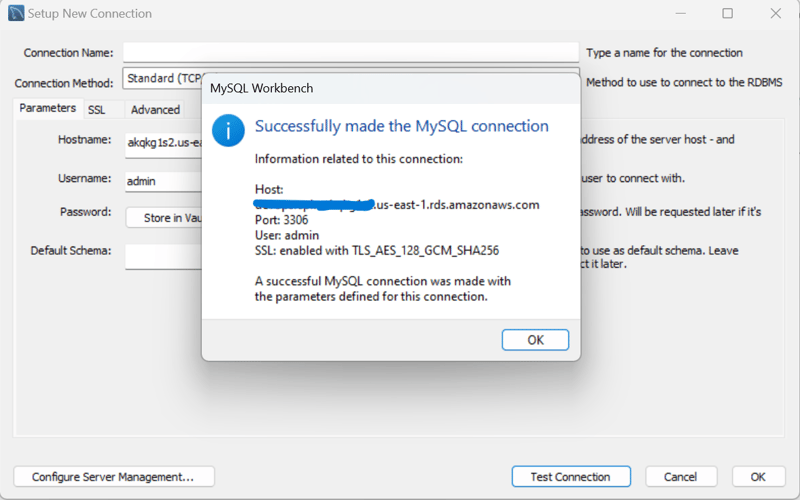
第 6 步:使用 postman 进行测试
您可以使用postman测试post端点。使用 json 正文向 发送 posthttp://localhost:8080/user 请求:
{
"name": "test",
"email": "test@gmail.com"
}
如果一切设置正确,您应该会看到一个响应“成功!”。
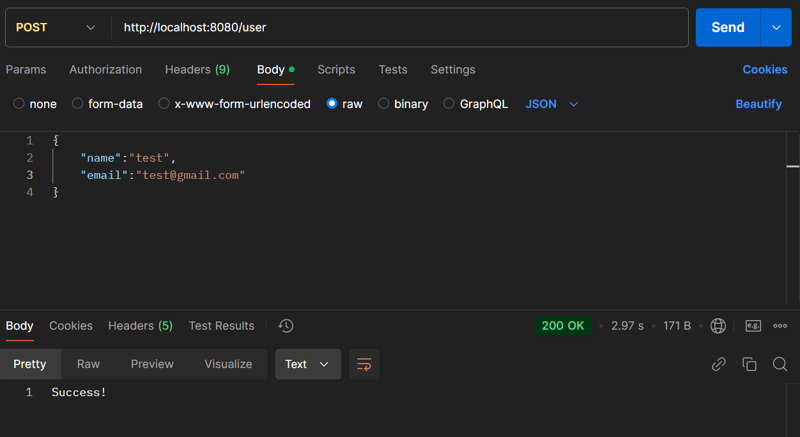
结论
您现在已成功将 spring boot 应用程序连接到 aws rds mysql 实例。通过执行上述步骤,您能够:
- 为 mysql 设置 aws rds 实例。
- 配置必要的安全组以进行访问控制。
- 通过 jdbc 将您的 spring boot 应用程序连接到 rds 实例。
- 通过 postman 发送 post 请求并验证数据库条目来测试设置。
此设置可确保为 aws 上托管的 spring boot 应用程序提供无缝且可扩展的数据库后端。
如果您需要任何进一步的帮助或者您有任何改进设置的想法,请告诉我!
谢谢! 
理论要掌握,实操不能落!以上关于《将 AWS RDS 连接到 Spring Boot》的详细介绍,大家都掌握了吧!如果想要继续提升自己的能力,那么就来关注golang学习网公众号吧!
-
501 收藏
-
501 收藏
-
501 收藏
-
501 收藏
-
501 收藏
-
271 收藏
-
338 收藏
-
419 收藏
-
119 收藏
-
127 收藏
-
137 收藏
-
473 收藏
-
140 收藏
-
252 收藏
-
434 收藏
-
233 收藏
-
385 收藏
-

- 前端进阶之JavaScript设计模式
- 设计模式是开发人员在软件开发过程中面临一般问题时的解决方案,代表了最佳的实践。本课程的主打内容包括JS常见设计模式以及具体应用场景,打造一站式知识长龙服务,适合有JS基础的同学学习。
- 立即学习 543次学习
-

- GO语言核心编程课程
- 本课程采用真实案例,全面具体可落地,从理论到实践,一步一步将GO核心编程技术、编程思想、底层实现融会贯通,使学习者贴近时代脉搏,做IT互联网时代的弄潮儿。
- 立即学习 516次学习
-

- 简单聊聊mysql8与网络通信
- 如有问题加微信:Le-studyg;在课程中,我们将首先介绍MySQL8的新特性,包括性能优化、安全增强、新数据类型等,帮助学生快速熟悉MySQL8的最新功能。接着,我们将深入解析MySQL的网络通信机制,包括协议、连接管理、数据传输等,让
- 立即学习 500次学习
-

- JavaScript正则表达式基础与实战
- 在任何一门编程语言中,正则表达式,都是一项重要的知识,它提供了高效的字符串匹配与捕获机制,可以极大的简化程序设计。
- 立即学习 487次学习
-

- 从零制作响应式网站—Grid布局
- 本系列教程将展示从零制作一个假想的网络科技公司官网,分为导航,轮播,关于我们,成功案例,服务流程,团队介绍,数据部分,公司动态,底部信息等内容区块。网站整体采用CSSGrid布局,支持响应式,有流畅过渡和展现动画。
- 立即学习 485次学习
